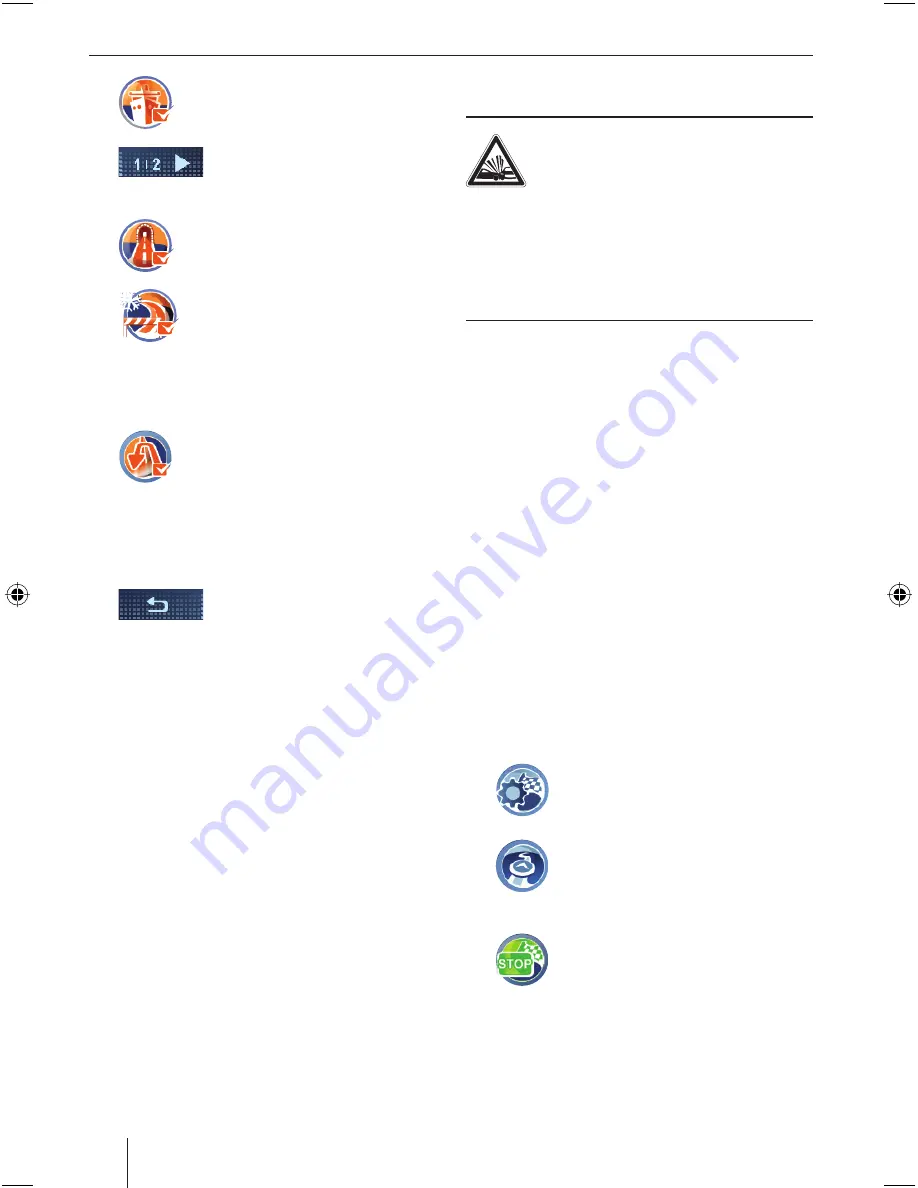
12
Routenoptionen festlegen | Zielführung
Tippen Sie auf das Symbol, um Fäh-
ren zuzulassen (Haken) oder zu ver-
meiden (kein Haken).
Tippen Sie auf die Schaltfl äche.
Die zweite Seite des Menüs wird
angezeigt.
Tippen Sie auf das Symbol, um Tun-
nel zuzulassen (Haken) oder zu ver-
meiden (kein Haken).
Tippen Sie auf das Symbol, um Sai-
sonstraßen zuzulassen (Haken)
oder zu vermeiden (kein Haken).
Saisonstraßen sind Straßen, die
jahreszeitlich bedingt geschlossen
werden können, z. B. bei Schneefall.
Tippen Sie auf das Symbol, um die
Aktion Wenden zuzulassen (Haken)
oder zu vermeiden (kein Haken).
Wenn Sie der Fahrempfehlung einmal
nicht folgen, kann statt des Wende-
vorgangs eine neue Route berechnet
werden.
Tippen Sie auf diese Schaltfl ä-
che, um das Menü zu verlassen.
쏅
쏅
쏅
쏅
쏅
쏅
Zielführung
GEFAHR!
Die Missachtung von Verkehrsregeln
kann Unfälle verursachen
Folgen Sie den Fahrempfehlungen nur dann, wenn
es die Straßenführung und die Verkehrsregeln
erlauben. Das Navigationsgerät bringt Sie auch
dann ans Ziel, wenn Sie von der geplanten Route
abweichen müssen.
Zielführung starten
Voraussetzung:
Sie befi nden sich im Menü
Destination Input
(Zieleingabe)
.
Tippen Sie auf die Schaltfl äche
Start Route
Guidance (Starte Zielführung)
.
Die Route wird berechnet und die Zielführung
startet.
Sobald Sie am Zielpunkt angekommen sind,
wird die Meldung „Sie haben Ihr Ziel erreicht“
ausgegeben.
Hinweis:
Die Route wird mit den Einstellungen für die
Routenberechnung berechnet. (Kap. „Rou-
tenoptionen festlegen“)
Zielführung beenden
Tippen Sie in der Kartenansicht auf
das Symbol.
Das Aufklappmenü wird angezeigt.
Tippen Sie auf das Symbol.
Das Menü
Route Guidance Options
(Zielführungsoptionen)
wird ange-
zeigt.
Tippen Sie auf das Symbol, um die
Zielführung zu beenden.
Eine Abfrage wird angezeigt.
Tippen Sie auf
Yes (Ja)
, um die Zielführung
zu beenden.
•
쏅
쏅
쏅
쏅
쏅
01_TravelP_700_sh_de.indd 12
01_TravelP_700_sh_de.indd 12
28.08.2008 10:07:11 Uhr
28.08.2008 10:07:11 Uhr
Содержание TravelPilot 700
Страница 2: ...2 Ger te bersicht Ger te bersicht 4 2 3 15 16 17 18 19 14 1 6 7 5 11 10 12 9 13 8...
Страница 26: ...26 Device overview Device overview 4 2 3 15 16 17 18 19 14 1 6 7 5 11 10 12 9 13 8...
Страница 50: ...50 Vue d ensemble de l appareil Vue d ensemble de l appareil 4 2 3 15 16 17 18 19 14 1 6 7 5 11 10 12 9 13 8...
Страница 74: ...74 Schema generale Schema generale 4 2 3 15 16 17 18 19 14 1 6 7 5 11 10 12 9 13 8...
Страница 98: ...98 Overzicht van het apparaat Overzicht van het apparaat 4 2 3 15 16 17 18 19 14 1 6 7 5 11 10 12 9 13 8...
Страница 122: ...122 versikt ver enheten versikt ver enheten 4 2 3 15 16 17 18 19 14 1 6 7 5 11 10 12 9 13 8...
Страница 146: ...146 Vista de conjunto del equipo Vista de conjunto del equipo 4 2 3 15 16 17 18 19 14 1 6 7 5 11 10 12 9 13 8...
Страница 170: ...170 Vis o geral do aparelho Vis o geral do aparelho 4 2 3 15 16 17 18 19 14 1 6 7 5 11 10 12 9 13 8...
Страница 194: ...194 Przegl d urz dzenia Przegl d urz dzenia 4 2 3 15 16 17 18 19 14 1 6 7 5 11 10 12 9 13 8...













































